Spis treści
Windows 10 med ett lösenord säkrar datoranvändning och skyddar dataintegriteten. Men lösenordet kommer att lägga till extra steg när du loggar in och till och med kräva ett lösenord när du återgår från viloläge. Och det kan också leda till en situation där lösenordet glöms bort, och du inte kan starta upp datorn.
Oroa dig inte. EaseUS Software kommer att tillhandahålla fyra säkra sätt att ta bort Windows 10-lösenord. Du kan inaktivera ditt Windows-inloggningslösenord med hjälp av verktyget "netplwiz", ta bort det lokala kontot eller använda ett verktyg för borttagning av lösenord - EaseUS Partition Master.
- Observera:
- Om du använder din dator offentligt eller har viktiga filer, överväg att noggrant ta bort ditt lösenord. EaseUS rekommenderar att du använder ett lösenord eller en PIN-kod för att skydda din integritet.
Hur man tar bort Windows 10-inloggningslösenord
Därefter kommer vi att täcka fyra lättanvända sätt att ta bort inloggningslösenord på Windows 10, inklusive låsa upp dator utan lösenord . Du kan kontrollera deras instruktioner och funktionssvårigheter och välja rätt sätt:
| Lösningar | Instruktion | Svårighet |
|---|---|---|
| 🏅 Verktyg för borttagning av lösenord | Du kan framgångsrikt ta bort ditt lösenord även om det är utelåst från din dator. |
⭐ |
| 🥈 netplwiz | Den här metoden tar bort lösenordet via panelen Användarkonton. | ⭐⭐ |
| 🥉 Lokalt konto | Du kan enkelt inaktivera inloggningslösenordet genom att lämna alla fält tomma. | ⭐⭐⭐ |
| 🏅 Kommandotolk | Det här alternativet kräver bekantskap med kommandotolken. | ⭐⭐⭐⭐ |
Vilket alternativ du än väljer har vi en enkel men omfattande lösning för dig att ta bort eller inaktivera ditt lösenord! Låt oss komma igång!
Windows Password Unlocker [Ultimate Guide]
Den här sidan ger en professionell Windows Password Unlocker - EaseUS Partition Master för att lösa Windows-relaterade frågor. Detta inkluderar nedladdningen av Windows lösenordsupplåsning och skapandet av Windows lösenordsupplåsnings ISO.
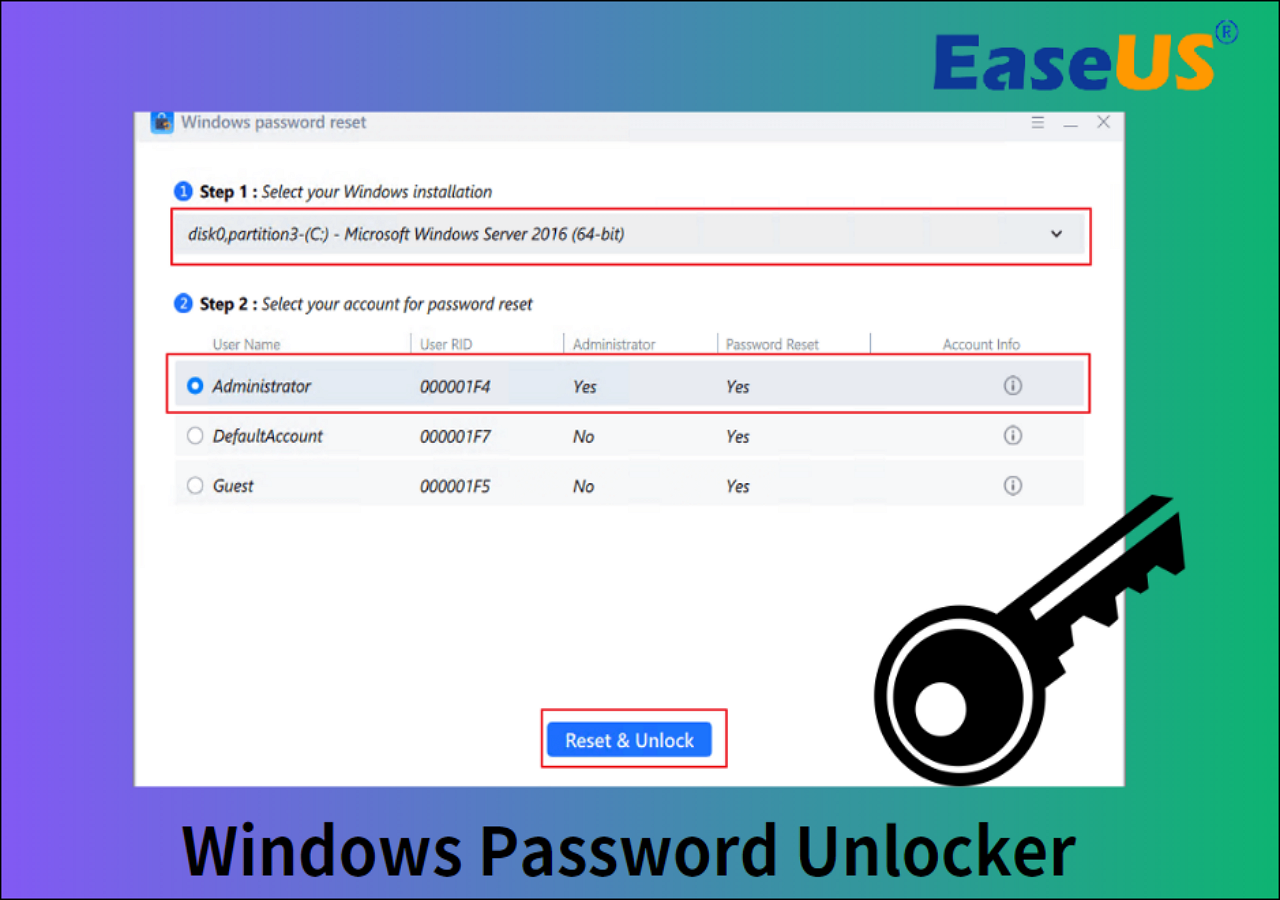
Ta bort Windows 10-lösenord med verktyget för återställning av lösenord
Det enklaste sättet att ta bort Windows 10 är att använda ett verktyg för borttagning av lösenord - EaseUS Partition Master , som erbjuder en "Password Reset"-funktion som låter dig radera ditt gamla lösenord med ett klick, även utan att logga in på Windows 10. Denna metod har varit framgångsrik för många användare. Den här metoden har framgångsrikt tillhandahållit kringgå/återställ/ändra lösenord för många användare.
Det kräver inga kommandon eller datoroperationer, så du kan enkelt ta bort ett Windows 10-lösenord även om du är nybörjare.
Steg 1. Sätt in mål-USB-disken i datorn, ladda ner och kör EaseUS Partition Master och klicka på "Toolkit" > "Återställ lösenord."

Steg 2. Ett litet fönster dyker upp. Efter att ha läst den noggrant, klicka på "Skapa".

Steg 3. Välj rätt USB-minne eller extern mobil hårddisk och klicka på "Skapa" igen. Vänta tålmodigt. När lösenordsåterställningen har skapats, klicka på "Slutför".

Steg 4. Ta bort lösenordsåterställnings-USB, sätt in den i den låsta datorn och starta om. Du kommer att bli ombedd att byta startenhet för att starta upp datorn från USB. När det är klart kommer systemet automatiskt att starta från USB.
Steg 5. Efter omstart, hitta EaseUS Partition Master igen och gå till "Återställ lösenord." Alla konton på datorn kommer att visas i gränssnittet; klicka på målkontot och markera "Återställ och lås upp."

Steg 6. När du får den här uppmaningen klickar du på "Bekräfta" för att fortsätta. Ditt lösenord kommer att raderas.

EaseUS Partition Master är kompatibel och stöder upplåsning/borttagning av lösenord på många bärbara datorer. Om du är intresserad, klicka på länken nedan för mer information.
Läs också:
Defaultuser0 Lösenord? Fixa det nu! [5 effektiva sätt]
Vad ska vi göra när defaultuser0 visas på datorskärmen? Oroa dig inte; Den här artikeln föreslår tre lösningar för att lösa HP, Lenovo och Dell-användare som har problem med standardanvändare0 lösenord.

Ta bort Windows 10-lösenordet via "netplwiz"
Om du använder ett Microsoft-konto kan du inte ta bort lösenordet. Du kan dock ställa in din dator på att logga in, vilket förhindrar lösenordsinmatning automatiskt. Panelen Användarkonton tillhandahåller netplwiz-verktyget, så att du kan kringgå Windows 10-lösenord för Microsoft- och lokala konton.
Obs: Den här lösningen kommer från Lenovo Support , som tillhandahåller professionella lösningar som du med säkerhet kan prova.
1. Tryck på Windows+R för att öppna fönstret Kör och skriv " netplwiz ."
2. Under Användarkonton väljer du det Windows 10-konto som du vill ta bort. Avmarkera sedan "Användare måste ange ett användarnamn och lösenord för att använda den här datorn" och klicka på OK .

3. I popup-fönstret "Logga in automatiskt" väljer du Använd . Annars anger du användarnamnet och lösenordet och bekräftar sedan lösenordet.
4. Klicka på "OK" för att spara ändringarna.
5. Starta om datorn och prova det nya lösenordet.
Om du inte är bekant med dessa operationer, ladda ner EaseUS Partition Master för att ta bort lösenord på ett snabbt och enkelt sätt.
Se även:
Ta bort Windows 10-lösenord genom att ta bort lokalt konto
Du kan bara inaktivera inloggningslösenordet via användarpanelen men inte ta bort det helt. Om du vill ta bort det lokala lösenordet helt måste du offra några av Microsofts tjänster. Du kan ta bort inloggningslösenordet på Windows 10 genom att ta bort lösenordet för det lokala kontot.
Se till att du använder en lokal kontoinloggning innan du börjar:
Steg 1. Navigera till Windows-inställningar > Konton > Din info .
Steg 2. Välj alternativet Local Account Login.
Steg 3. Ange informationen och lösenordsuppmaningen och växla till det lokala kontot.
Följ sedan instruktionerna för att ta bort Windows 10-inloggningslösenordet från det lokala kontot.
Steg 1. Öppna Windows-inställningar > Konton > Inloggningsalternativ.
Steg 2. Välj alternativet Lösenord och klicka på knappen Ändra .

Steg 3. Ange det aktuella lösenordet och välj Nästa .
Steg 4. Lämna alla fält tomma på den här sidan och klicka på Nästa .
Du kan också ta bort Windows 10-lösenord utan att logga in. Klicka på följande länk om du vill veta mer:
Hur man tar bort lösenord i Windows 10 utan inloggning
Hur tar du bort lösenord i Windows 10 utan att logga in? Den här artikeln ger fyra sätt att hjälpa dig uppnå detta mål.

Ta bort Windows 10-inloggningslösenord från kommandotolken
Om du är bekant med Windows-kommandoparametrar kan du också prova CMD för att ta bort lösenord i Windows 10. Det här alternativet är dock endast tillgängligt för lokala kontolösenord. Dessutom, om du tycker att det gamla lösenordet är för komplicerat kan du använda det här verktyget för att komma åt lösenordsändringen.
Steg 1. Öppna kommandotolken som administratör.
Steg 2. Ange följande kommandon i ordningsföljd för att visa konton och ändra lösenord, och tryck på enter:
Steg 3. Tryck på enter två gånger för att ta bort lösenordet.
- nettoanvändare
- nätanvändare ANVÄNDARNAMN *

Det här är de fyra sätten att ta bort lösenord på Windows 10. Här är en guidevideo med flera lösningar:
Förutom att ta bort lösenord kan du skapa PIN-koder för att följa en snabbare och säkrare inloggning till din PC. Om du tror att lösningarna i den här artikeln fungerar för dig, klicka på dela-knappen för att hjälpa fler människor.
Slutsats
Du kan enkelt ta bort dina lösenord oavsett om du har Microsoft- eller lokala konton. Den här artikeln innehåller fyra effektiva guider. EaseUS Partition Master tillhandahåller ett mer omfattande program för att göra det enkelt att ta bort lösenord. Om du glömmer eller tappar ditt Windows 10/11-lösenord kan du använda det här verktyget för att logga in på ditt Windows-konto eller återställa ditt Windows 10-lösenord utan att logga in .
Dessutom erbjuder EaseUS Partition Master mer avancerade funktioner om diskar och partitioner, som att installera Windows 10 på en andra hårddisk , migrera program, konvertera MBR och mer. Skynda dig att ladda ner och upplev det!
Ta bort vanliga frågor om lösenord för Windows 10
Den här delen kommer att ge fler vanliga frågor och svar om att ta bort inloggningslösenordet på Windows 10. Fortsätt läsa om du är intresserad.
1. Hur använder man CMD för att ta bort Windows 10-inloggningslösenord?
CMD låter dig inte bara ta bort lösenordet utan låter dig också ändra Windows 10-lösenordet. Här är stegen:
Steg 1. Högerklicka på Windows-ikonen, välj kommandotolken och kör som administratör.
Steg 2. Ange följande kommando:
- nettoanvändare
- nätanvändare ANVÄNDARNAMN *
Och ersätt USERNAME med administratörskontot som ska ändras.
Steg 3. Tryck på Enter två gånger för att ta bort lösenordet.
2. Hur tar man bort PIN från Windows 10?
Se följande steg för att ta bort PIN-kod i Windows 10:
Steg 1. Tryck och håll Windows + I för att öppna Inställningar.
Steg 2. Välj Konton och klicka på alternativet Logga in.
Steg 3. Välj Ta bort under PIN-kod på höger sida.
3. Hur kringgår man Windows 11-inloggningsskärmen utan lösenord?
Det finns flera sätt att kringgå Windows 11-inloggningsskärmen utan lösenord. Du kan använda ett professionellt verktyg för återställning av lösenord - EaseUS Partition Master eller använda en disk för lösenordsåterställning:
Steg 1. Sätt i disketten för återställning av lösenord och ange fel lösenord flera gånger för att aktivera alternativet för återställning av lösenord.
Steg 2. Starta guiden för återställning av lösenord, välj enheten för återställning av lösenord och klicka på Nästa.
Steg 3. Lämna det nya lösenordet tomt och klicka på Nästa.
Tips: Verktyget "netplwiz" kan också kringgå administratörslösenordet för Windows 11, men bara om du redan har loggat in på Windows med lösenordet.
Powiązane artykuły
-
[Löst] Antimalware Service Exekverbar hög diskanvändning Windows 11/10 2022
![author icon]() Joël/2024/09/11
Joël/2024/09/11
-
2022 EaseUS Partition Master Crack + Serial Key Gratis nedladdning [Ny]
![author icon]() Joël/2024/09/11
Joël/2024/09/11
-
Linux EXT2/EXT3/EXT4-partitionshantering | Linux Partition Master för Windows
![author icon]() Joël/2024/12/22
Joël/2024/12/22
-
EaseUS Partition Master fullversion gratis nedladdning med seriell kod/nyckel
![author icon]() Joël/2024/12/22
Joël/2024/12/22
